ایک IT ماہر کے طور پر، آپ اپنے PC پر گیم فائلوں کی سالمیت کو چیک کرنے کے لیے کچھ چیزیں کر سکتے ہیں۔
سب سے پہلے، آپ اپنی گیم فائلوں کی فائل ہیشز کو چیک کرنے کے لیے HashTab جیسے ٹول کا استعمال کر سکتے ہیں۔ یہ آپ کو بتائے گا کہ آیا فائلوں میں کسی بھی طرح سے ترمیم کی گئی ہے یا نہیں۔
دوسرا، آپ خود گیم فائلوں کو قریب سے دیکھنے کے لیے FileAlyzer جیسے ٹول کا استعمال کر سکتے ہیں۔ یہ آپ کو یہ دیکھنے دے گا کہ کیا تبدیل کیا گیا ہے، اور آیا یہ تبدیلیاں ممکنہ طور پر مسائل کا سبب بن سکتی ہیں یا نہیں۔
آخر میں، آپ ہمیشہ کھیل کو چلانے کی کوشش کر سکتے ہیں اور دیکھ سکتے ہیں کہ آیا یہ کام کرتا ہے۔ اگر ایسا نہیں ہوتا ہے، تو پھر ایک اچھا موقع ہے کہ گیم فائلوں میں کچھ گڑبڑ ہے۔ تاہم، اگر کھیل کام کرتا ہے، تو یہ شاید ٹھیک ہے.
کسی بھی صورت میں، کچھ غلط ہونے کی صورت میں اپنی گیم فائلوں کا بیک اپ رکھنا ہمیشہ اچھا خیال ہے۔
tcpip.sys ناکام ہوگیا
آپ اس پوسٹ میں طریقہ کار پر عمل کرتے ہوئے Windows PC پر Steam, Epic, GOG Galaxy, Ubisoft Connect, Origin اور Rockstar Games Launcher پر گیم فائلوں کی سالمیت کو چیک کر سکتے ہیں۔

گیم فائلیں کیا ہیں؟
گیم فائلز کسی بھی کمپیوٹر گیم کے لیے بہت اہم ہوتی ہیں۔ گیم فائلیں بنیادی طور پر آپ کے ویڈیو گیمز اور دیگر گیمز سے وابستہ فائلیں ہیں جو آپ نے اپنے کمپیوٹر سسٹم پر انسٹال کی ہیں۔ یہ گیم فائلیں ویڈیو یا دیگر گیم سے وابستہ تمام ضروری ڈیٹا کو محفوظ کرتی ہیں۔ گیم ڈیٹا میں گیم انسٹالیشن فائلز، گیم ROMs، میپ فائلز، کریکٹر ڈیزائنز، ڈائیلاگ، کنفیگریشنز، ٹیکسچر کی معلومات، محفوظ کردہ گیم پلے وغیرہ شامل ہو سکتے ہیں۔ اس میں پروجیکٹ فائلیں بھی شامل ہیں جنہیں ڈویلپرز نے ویڈیو گیم بنانے کے لیے استعمال کیا۔
اکثر، گیم فائلوں کو درج ذیل ایکسٹینشن کے ساتھ محفوظ کیا جاتا ہے۔
- GAM: گیم سیو انفارمیشن کو اسٹور کرنے کے لیے یہ ایک معیاری فائل فارمیٹ ہے، جس کا بنیادی مطلب یہ ہے کہ گیم پلے میں کسی خاص مقام پر گیم میں کھلاڑی کی پیشرفت کو محفوظ کرنا۔
- DST: یہ گیم فائل فارمیٹ کم ڈسک کی جگہ کا استعمال کرتے ہوئے کمپریسڈ فارمیٹ میں ٹیکسچر کی معلومات کو ذخیرہ کرنے کے لیے ایک عام مقصد کی شکل ہے۔ اسے S3CT (S3 کمپریسڈ ٹیکسچر) اور BC (بلاک کمپریشن) کے نام سے بھی جانا جاتا ہے۔
- نقشہ: اس گیم فائل فارمیٹ کو زیادہ تر ویڈیو گیمز میپ ڈیبگنگ اور دیگر متعلقہ مقاصد کے لیے استعمال کرتے ہیں۔
- پی ایچ آئی: یہ گیم فائلیں پی سی پر کنسول ویڈیو گیمز کو محفوظ کرنے کے لیے استعمال ہوتی ہیں۔ یہ بنیادی طور پر نینٹینڈو 64 گیمز میں استعمال ہوتا ہے۔
- VDF: VDF والو ڈیٹا فائل کے لئے کھڑا ہے. یہ والو سورس گیم انجن گیم میٹا ڈیٹا کو اسٹور کرنے کے لیے استعمال کرتا ہے۔ یہ ڈیٹا کو بھی ذخیرہ کرتا ہے جیسے وسائل، اسکرپٹ، تصوراتی عناصر وغیرہ۔
یہ تمام اور دیگر فائلیں کمپیوٹر پر ایک ہموار گیم کے لیے ذمہ دار ہیں۔ اگر آپ کی گیم فائلیں خراب یا خراب ہو جائیں تو کیا ہوتا ہے؟ ٹھیک ہے، یہ بنیادی طور پر گیم کی کارکردگی کو کم کرتا ہے اور آپ کے پی سی پر کریش، منجمد، وقفہ یا ہکلانے کا سبب بنتا ہے۔ اگر کچھ اہم گیم فائلز کرپٹ ہو جائیں تو آپ کا گیم بھی نہیں کھل سکتا۔ خراب شدہ گیم فائلوں کی وجہ سے، آپ کو گیم میں لانچ کی مختلف خرابیوں اور دیگر خرابیوں کا بھی سامنا کرنا پڑ سکتا ہے۔
گیم فائلز کیوں خراب ہوتی ہیں؟
آپ کی گیم فائلوں کو متاثر کرنے والے کئی عوامل ہیں جو ان کے خراب ہونے کا سبب بن سکتے ہیں۔ یہاں کچھ ممکنہ وجوہات ہیں:
- عام طور پر، ایسا ہوتا ہے اگر آپ کا کمپیوٹر گیم کھیلتے ہوئے اچانک کریش ہو جائے۔
- اگر آپ کو بجلی کی بندش کا سامنا کرنا پڑتا ہے اور آپ کا کمپیوٹر کھیلتے وقت بند ہو جاتا ہے تو گیم فائلیں خراب ہو سکتی ہیں۔
- اگر آپ کے کمپیوٹر میں میلویئر یا وائرس ہیں، تو وہ آپ کی گیم فائلوں کو دوسرے سسٹم اور ڈیٹا فائلوں کے ساتھ متاثر کر سکتے ہیں۔
- خراب ہارڈ ڈرائیو کی وجہ سے بھی مسئلہ ہو سکتا ہے۔ اگر آپ کی ہارڈ ڈرائیو جہاں آپ نے گیم انسٹال کی ہے اس میں خراب سیکٹرز ہیں، تو یہ گیم فائلوں کو متاثر کرے گا اور آخرکار ان کے خراب ہونے کا سبب بنے گا۔
- ایک اور وجہ یہ ہو سکتی ہے کہ آپ نے گیم میں آن لائن ذرائع سے متاثرہ مواد ڈاؤن لوڈ کیا ہے۔
اس کے علاوہ اور بھی وجوہات ہو سکتی ہیں جو گیم فائلوں کو خراب کر سکتی ہیں۔
اب، اگر آپ خراب شدہ گیم فائلوں کو ٹھیک کرنا چاہتے ہیں، تو آپ اپنی گیم فائلوں کی سالمیت کی تصدیق کرکے اور خراب شدہ فائلوں کی مرمت کرکے ایسا کرسکتے ہیں۔ زیادہ تر ونڈوز پی سی گیم لانچرز گیم فائلوں کو چیک کرنے اور ان کی مرمت کے لیے ایک مخصوص خصوصیت فراہم کرتے ہیں۔
گیم فائل انٹیگریٹی چیک کا عمل بنیادی طور پر آپ کے کمپیوٹر سسٹم پر محفوظ کردہ گیم فائل کا موازنہ آن لائن گیم سرورز پر محفوظ کردہ صاف اور اپ ڈیٹ گیم فائلوں سے کرتا ہے اور چیک کرتا ہے کہ آیا متعلقہ فائلوں میں کوئی فرق ہے۔ اگر گیم فائلوں کو تبدیل یا تبدیل کیا جاتا ہے، تو گیم لانچر انہیں صاف ستھرا گیم فائلوں سے بدل دے گا۔ اگر گیم فائل غائب ہے، تو اسے اپ ڈیٹ کے ساتھ بحال کر دیا جائے گا۔
یہاں ہم مختلف گیم لانچرز میں کرپٹ گیم فائلوں کو چیک کرنے اور ان کو ٹھیک کرنے کے طریقہ پر بات کریں گے۔ ہم تمام مشہور PC گیم لانچرز کا احاطہ کرنے جا رہے ہیں جن میں شامل ہیں۔ ایک جوڑے کے لئے کھانا پکانا , ایپک گیمز لانچر , GOG Galaxy , Rockstar گیم لانچر , یوبی سوفٹ کنیکٹ ، اور ذریعہ . اگر آپ ان میں سے کوئی بھی گیم لانچر استعمال کرتے ہیں، تو آپ ونڈوز میں گیم فائلوں کو آسانی سے چیک اور ٹھیک کر سکتے ہیں۔ گیم فائلوں کی تصدیق اور بحالی کے تمام اقدامات ان گیم لانچرز میں سے ہر ایک کے لیے درج ہیں۔ تو آئیے چیک کرتے ہیں۔
پی سی پر گیم فائلوں کی سالمیت کو کیسے چیک کریں۔
آپ اپنے کمپیوٹر پر گیم فائلوں کی سالمیت کی تصدیق کے لیے درج ذیل گیم لانچرز استعمال کر سکتے ہیں۔
- ایک جوڑے کے لئے کھانا پکانا
- ایپک گیمز لانچر
- GOG Galaxy
- Rockstar گیم لانچر
- یوبی سوفٹ کنیکٹ
- ذریعہ
1] کے بارے میں
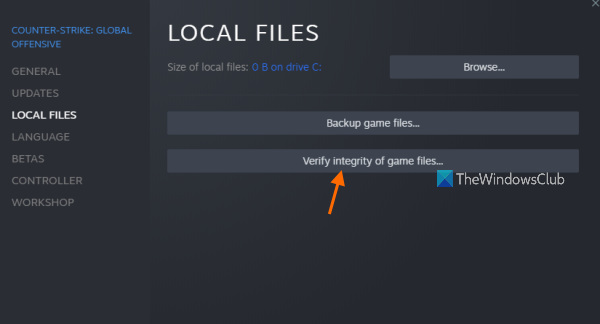
Steam ونڈوز کے لیے مقبول ترین گیم لانچرز میں سے ایک ہے۔ یہ آپ کو مختلف زمروں میں ہزاروں گیمز ڈاؤن لوڈ اور خریدنے کی اجازت دیتا ہے۔ آپ اس میں اپنی گیم لائبریری کو آسانی سے منظم اور منظم کر سکتے ہیں۔ اس کے علاوہ، اگر آپ کو گیم کے ساتھ مسائل درپیش ہیں، تو آپ ایک خاص فیچر کا استعمال کرتے ہوئے گیم فائلوں کی سالمیت کی تصدیق کر کے انہیں ٹھیک کر سکتے ہیں۔
اسٹیم پر گیم فائلوں کو پیچ اور ٹھیک کرنے کا طریقہ یہاں ہے:
- بھاپ کھولیں۔
- لائبریری جاؤ.
- اپنے گیم پر دائیں کلک کریں۔
- پراپرٹیز کا آپشن منتخب کریں۔
- لوکل فائلز ٹیب پر کلک کریں۔
- چیک گیم فائلز انٹیگریٹی بٹن پر کلک کریں۔
پہلے کھولیں۔ ایک جوڑے کے لئے کھانا پکانا اپنے کمپیوٹر پر ایپلی کیشن کریں اور اس پر کلک کریں۔ کتب خانہ مینو. یہ آپ کو آپ کی گیم لائبریری میں لے جائے گا، جہاں آپ اپنے انسٹال کردہ یا خریدے گئے گیمز تک رسائی اور ان کا نظم کر سکتے ہیں۔
اب وہ گیم ڈھونڈیں جس میں آپ کو پریشانی ہو رہی ہے اور گیم کے نام پر دائیں کلک کریں۔ ظاہر ہونے والے سیاق و سباق کے مینو میں، بٹن پر کلک کریں۔ خصوصیات آپشن جو گیم کی پراپرٹیز ونڈو کو کھول دے گا۔
اگلا پر جائیں۔ مقامی فائلیں۔ ٹیب اور کلک کریں گیم فائلوں کی سالمیت کو چیک کریں۔ بٹن بھاپ گیم فائل کی توثیق کا عمل شروع کرے گا اور آپ کی گیم فائلوں کی تصدیق کرنا شروع کردے گا۔ اگر خراب یا ٹوٹی ہوئی گیم فائلیں ہیں، تو یہ ان کو بدل کر ٹھیک کر دے گی۔ اس عمل میں چند منٹ لگ سکتے ہیں۔ تو اسے بغیر کسی رکاوٹ کے کام کرنے دیں۔
جب یہ عمل کامیابی سے مکمل ہو جاتا ہے، تو آپ گیم کو دوبارہ شروع کرنے کی کوشش کر سکتے ہیں اور دیکھ سکتے ہیں کہ آیا مسئلہ حل ہو گیا ہے۔
پڑھیں: ونڈوز پی سی پر سٹیم گیم کنٹرولر کام نہ کرنے کو درست کریں۔
2] ایپک گیمز لانچر
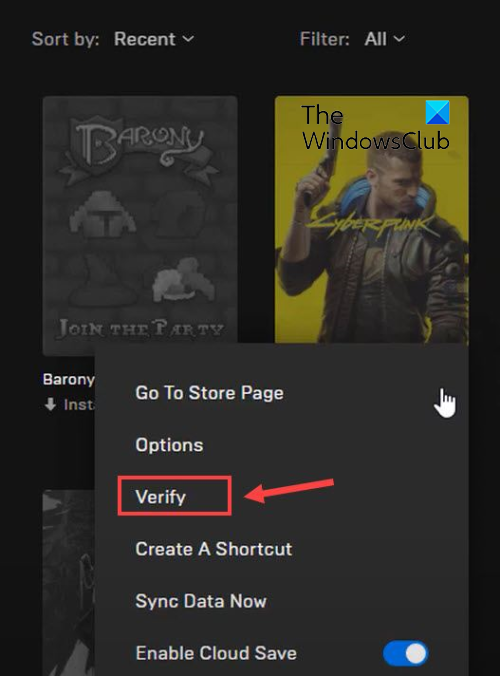
جیسا کہ نام سے پتہ چلتا ہے، ایپک گیمز لانچر ایپک گیمز گیمز بشمول فورٹناائٹ کے لیے استعمال ہوتا ہے۔ تاہم، آپ اسے غیر حقیقی انجن تخلیق کرنے کے لیے بھی استعمال کر سکتے ہیں۔ اس میں، آپ اپنی گیم فائلوں کو چیک کر سکتے ہیں اور چیک فیچر کا استعمال کرتے ہوئے انہیں ٹھیک کر سکتے ہیں۔ اسے استعمال کرنے کا طریقہ یہاں ہے:
- سب سے پہلے، اپنے ڈیسک ٹاپ پر ایپک گیمز لانچر ایپ لانچ کریں۔
- اب، اپنے انسٹال کردہ گیمز تک رسائی حاصل کرنے کے لیے، ان پر جائیں۔ کتب خانہ بائیں پینل پر ٹیب.
- اگلا، آپ وہ گیم منتخب کر سکتے ہیں جس کی گیم فائلز آپ چیک کرنا چاہتے ہیں۔
- اس کے بعد اس کے ساتھ موجود تھری ڈاٹ مینیو بٹن پر کلک کریں۔
- آخر میں کلک کریں۔ چیک کریں۔ ظاہر ہونے والے مینو اختیارات سے۔ ایپک گیمز لانچر آپ کی گیم فائلوں کو چیک کرے گا اور اگر گیم فائلیں خراب ہیں تو ان کی مرمت کی جائے گی۔
عمل کو چلنے دیں اور ایک بار جب یہ ختم ہو جائے تو، آپ گیم کو دوبارہ شروع کر سکتے ہیں اور دیکھ سکتے ہیں کہ کیا آپ کو پہلے جن مسائل کا سامنا تھا وہ ٹھیک ہو گئے ہیں۔
آپ بھی پڑھ سکتے ہیں۔ : ونڈوز پر ایپک گیمز لانچر کو اَن انسٹال نہیں کر سکتے
3] گلیکسی جی او جی
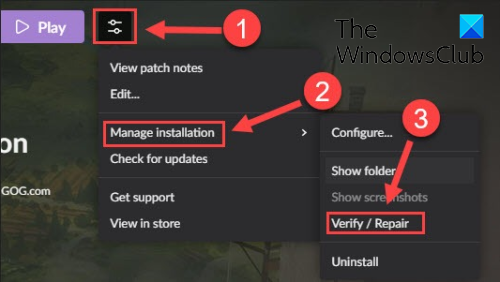
GOG Galaxy ونڈوز کے لیے ایک اور مقبول آل ان ون گیم لانچر ہے۔ یہ کراس پلیٹ فارم گیمنگ کو سپورٹ کرتا ہے اور اس میں کئی حیرت انگیز خصوصیات ہیں جیسے کہ حسب ضرورت دیکھنے کے موڈز، کلاؤڈ اسٹوریج، ملٹی پلیئر اور میچ میکنگ وغیرہ۔ GOG Galaxy کے ساتھ خراب ڈیٹا کے مسائل کو حل کرنے کے لیے یہ اقدامات ہیں:
- سب سے پہلے، GOG Galaxy کھولیں اور اپنی لائبریری پر جائیں۔
- اب پریشانی والے گیم کو منتخب کریں۔
- اگلا ہوگا۔ ترتیبات آپ کے گیم کے نام پر 'پلے' بٹن کے آگے آئیکن؛ صرف 'ترتیبات' آئیکن پر ٹیپ کریں۔
- یہ آپ کو کئی اختیارات دکھائے گا۔ آپ کو کلک کرنے کی ضرورت ہے۔ تنصیب کا انتظام > چیک/مرمت اختیار
- GOG Galaxy گیم فائلوں کو چیک کرنا اور ٹھیک کرنا شروع کر دے گا۔
عمل مکمل ہونے کے بعد آپ گیم کو دوبارہ شروع کرنے کی کوشش کر سکتے ہیں۔ امید ہے کہ اب سب کچھ ٹھیک ہو جائے گا۔
پڑھیں: GOG Galaxy Launcher میں کافی ڈسک اسپیس کی خرابی کو کیسے ٹھیک کیا جائے؟
4] راک اسٹار گیمز لانچر
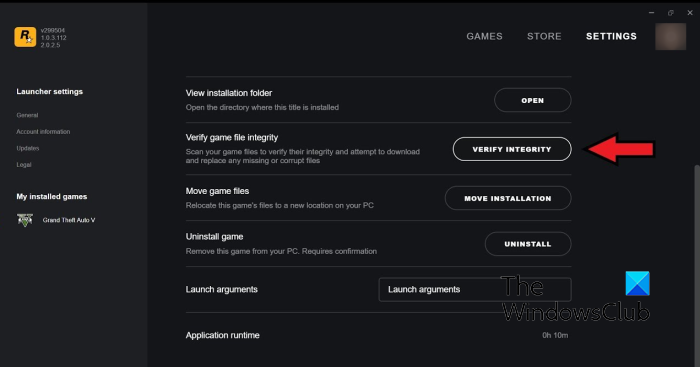
آپ Rockstar گیمز لانچر کو Rockstar Games ویڈیو گیمز جیسے Grand Theft Auto V، Red Dead Redemption 2، L.A. Noire اور دیگر سے گیم فائلوں کی سالمیت کی تصدیق کے لیے استعمال کر سکتے ہیں۔ آپ اسے خراب شدہ گیم فائلوں کو ٹھیک کرنے کے لیے استعمال کر سکتے ہیں۔ اسے کرنے کا طریقہ یہاں ہے:
- سب سے پہلے، راک اسٹار گیمز لانچر کھولیں۔
- اب ہوم اسکرین پر 'سیٹنگز' پر ٹیپ کریں۔
- پھر بائیں پین سے پر جائیں۔ میرے انسٹال کردہ گیمز سیکشن اور گیم فائلوں کی سالمیت کی توثیق کرنے کے لیے پریشانی والے گیم کو منتخب کریں۔
- اس کے بعد کلک کریں۔ سالمیت کی جانچ کریں۔ بٹن کے ساتھ گیم فائل کی سالمیت کی تصدیق کریں۔ اختیار
- ایک بار جب آپ ایسا کر لیتے ہیں، تو یہ آپ کی گیم فائلوں کو چیک کرنا اور ٹھیک کرنا شروع کر دے گا۔
اب آپ اپنا گیم کھیلنے کی کوشش کر سکتے ہیں اور دیکھ سکتے ہیں کہ آیا پچھلا مسئلہ برقرار رہتا ہے۔
دیکھیں: راک اسٹار گیمز لانچر ونڈوز پی سی پر کام نہیں کر رہا ہے۔
5] یوبیسوفٹ کنیکٹ
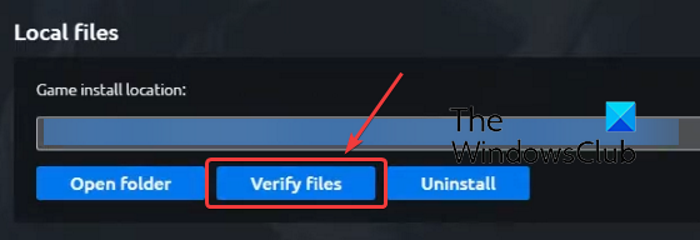
Ubisoft Connect ایک اور مشہور گیم لانچر ہے جو خاص طور پر Ubisoft گیمز جیسے Far Cry 6، Tom Clancy's Rainbow Six Siege، For Honor اور کئی دیگر مشہور گیمز کے لیے استعمال ہوتا ہے۔ آپ اسے درج ذیل کام کرکے گیم فائلوں کی تصدیق کے لیے استعمال کرسکتے ہیں۔
- سب سے پہلے، Ubisoft Connect ایپ کھولیں اور اس پر جائیں۔ کھیل ٹیب
- اب جس گیم میں آپ کو پریشانی ہو رہی ہے اس پر کلک کریں اور بٹن پر کلک کریں۔ خصوصیات بائیں سائڈبار پر آپشن۔
- اگلا کلک کریں۔ فائلوں کو چیک کریں۔ آپشن مقامی فائلوں کے تحت دستیاب ہے۔
- اسکین مکمل ہونے کے بعد، آپ کو بازیافت کا اختیار منتخب کرنے کے لیے کہا جائے گا۔ یہاں کلک کریں.
- Ubisoft Connect آپ کی تمام متاثرہ یا خراب گیم فائلوں کو ٹھیک کر دے گا۔
اب آپ بغیر کسی پریشانی کے اپنا گیم کھیل سکیں گے۔
دیکھیں: Ubisoft Connect پر گیم لانچ کرنے سے قاصر۔
6] اصل
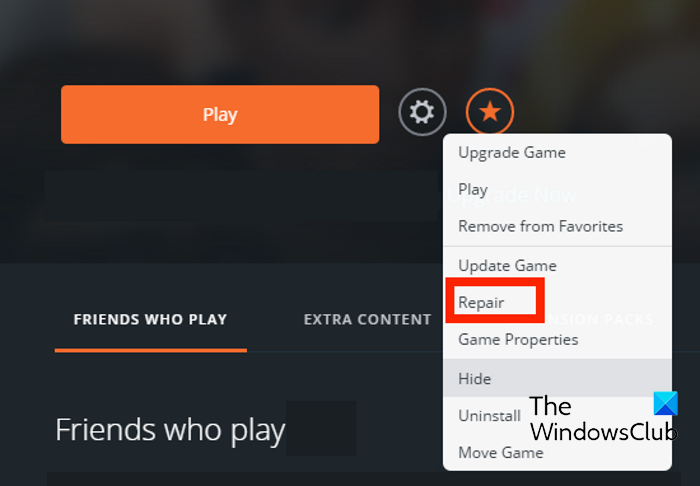
بہت سے مشہور گیمز جیسے کہ Battlefield 4، Battlefield 2042، The Sims 4، وغیرہ کے لیے Origin کو لانچر کے طور پر استعمال کیا جاتا ہے۔ اگر آپ Origin کا استعمال کرتے ہوئے گیمز لانچ کرتے وقت کارکردگی کے مسائل یا غلطیوں کا سامنا کر رہے ہیں، تو آپ گیم فائلوں کی تصدیق کر سکتے ہیں۔ آپ اصل میں گیم فائلوں کی سالمیت کی تصدیق کرنے کے لیے نیچے دیے گئے اقدامات پر عمل کر سکتے ہیں:
- سب سے پہلے، اپنے پی سی پر اوریجن کلائنٹ لانچ کریں۔
- اب جائیں میری گیم لائبریری سیکشن
- اس کے بعد، مشکل کھیل تلاش کریں اور اس پر دائیں کلک کریں۔
- ظاہر ہونے والے سیاق و سباق کے مینو سے، منتخب کریں۔ مرمت اختیار کریں اور اسے گیم فائلوں کو چیک کرنے اور ٹھیک کرنے دیں۔
- ختم ہونے پر، چیک کریں کہ آیا آپ بغیر کسی پریشانی کے اپنا گیم کھیل سکتے ہیں یا نہیں۔
پڑھیں: ونڈوز پی سی پر چلتے وقت اوریجن کی غلطی کو درست کریں۔
مجھے امید ہے کہ یہ پوسٹ آپ کو مختلف گیم لانچرز کا استعمال کرتے ہوئے اپنے کمپیوٹر پر گیم فائلوں کی سالمیت کو چیک کرنے میں مدد کرے گی۔
بھاپ پر گیم فائلوں کی سالمیت کی تصدیق کیسے کی جائے؟
گیم فائلوں کی سالمیت کو چیک کرنے اور انہیں سٹیم پر بحال کرنے کے لیے، آپ خصوصی فنکشن چیک گیم فائلز انٹیگریٹی استعمال کر سکتے ہیں۔ یہ ہر گیم کی خصوصیات کے اندر موجود ہے۔ آپ گیم پر دائیں کلک کر سکتے ہیں، پراپرٹیز کو منتخب کر سکتے ہیں، لوکل فائلز پر جا سکتے ہیں، اور چیک گیم فائلز انٹیگریٹی بٹن پر کلک کر سکتے ہیں۔ ہم نے اس پوسٹ میں درست اقدامات کا ذکر کیا ہے، لہذا اسے چیک کریں۔
جب آپ گیم فائلوں کی سالمیت کی تصدیق کرتے ہیں تو کیا ہوتا ہے؟
جب ایک گیم لانچر گیم فائلوں کی سالمیت کی تصدیق کرتا ہے، تو یہ بنیادی طور پر آپ کے کمپیوٹر سسٹم میں محفوظ گیم فائلوں کو گیم سرورز پر محفوظ کردہ متعلقہ گیم فائلوں کے ساتھ چیک کرتا ہے۔ اگر گیم فائلوں میں ترمیم کی جاتی ہے اور اختلافات پائے جاتے ہیں، تو انہیں خراب یا کرپٹ سمجھا جاتا ہے۔ اس کے بعد گیم فائلوں کو گیم سرورز سے صاف اور اپ ڈیٹ کردہ گیم فائلوں سے تبدیل کرکے ٹھیک کیا جاتا ہے۔
گیم فائلوں کو چیک کرنے میں کتنا وقت لگتا ہے؟
گیم فائلوں کو چیک کرنے کا عمل مکمل طور پر آپ کی گیم فائلوں کے سائز پر منحصر ہے۔ اگر آپ کی گیم فائلیں بڑی ہیں، تو گیم لانچر کو آپ کی گیم فائلوں کو چیک کرنے اور ان کی مرمت کرنے میں چند منٹ لگیں گے۔ تاہم، اگر گیم فائلیں چھوٹی ہیں، تو گیم فائلوں کو چیک کرنے اور ٹھیک کرنے میں صرف چند منٹ لگیں گے۔
اب پڑھیں: ونڈوز پر FPS ڈراپ کے ساتھ گیم فریزنگ کو ٹھیک کریں۔















